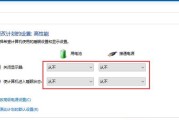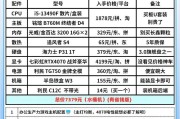在现代数字化生活中,网络连接是必不可少的一部分。对于一些平板电脑用户而言,通过网线连接网络可能比使用Wi-Fi更为稳定可靠,特别是在信号不佳或需要进行大量数据传输的场景。如何正确地将电脑的网线连接到平板电脑上呢?接下来,我们将详细介绍平板电脑连接网线的步骤和相关技巧。
一、准备工作:硬件与兼容性
在开始连接之前,确保你拥有以下几样东西:
1.一条网线(以太网线),通常情况下,平板电脑支持的是USB转以太网适配器。
2.一台电脑,用于下载和安装必要的驱动程序。
3.平板电脑,支持外接网线连接。
值得注意的是,并非所有的平板电脑都支持直接通过网线连接网络。首先需要确认你的平板电脑型号是否支持该功能。一般来说,一些高端的Android平板电脑或者运行Windows操作系统的平板设备通常都配有USB-C或HDMI接口,可以配合USB转以太网适配器来实现网络连接。

二、连接过程:步骤详解
1.准备USB转以太网适配器
将USB转以太网适配器插入平板电脑的USB接口。如果是TypeC接口的平板,则需确保适配器也是TypeC版本的。
连接网线到适配器的以太网接口。
2.安装驱动程序(如果需要)
一些平板电脑在接入USB转以太网适配器后会自动识别并安装所需的驱动程序,这取决于设备和操作系统的兼容性。
如果系统未能自动安装驱动程序,可能需要手动下载并安装驱动程序。你可以从适配器制造商的官方网站下载对应的驱动。
3.连接网络
在平板电脑上,打开“设置”。
寻找“网络和互联网”或类似的选项,进入。
你应该能看到一个“以太网”的选项,点击进入。
确保“以太网”开关处于开启状态。
如果出现提示,选择“自动获取IP地址”或“静态IP地址”进行网络设置。

三、常见问题与解决方法
问题1:平板电脑不识别USB转以太网适配器
确认适配器与平板电脑兼容。
尝试重启平板电脑。
检查适配器是否损坏。
确保USB接口没有故障。
问题2:连接后无法上网
检查物理连接是否牢固,网线是否插好。
确认网络设置是否正确,包括是否获取到正确的IP地址。
检查是否有防火墙或安全软件阻止了网络连接。
问题3:网速不稳定或较慢
尝试更换网线或适配器。
检查路由器设置或联系网络服务提供商。

四、实用技巧与注意事项
确保平板电脑支持USBOTG功能,这样才能够通过外接设备进行扩展。
为避免数据丢失或安全风险,使用原装或有品质保证的适配器。
连接网线后,尽量不要频繁插拔,以减少对平板电脑USB端口的损害。
通过以上步骤,你应该能够顺利地将电脑的网线连接到平板电脑上,享受更加稳定快速的网络体验。平板电脑虽然多以便携著称,但通过网线连接网络,无疑在某些特定场合提供了更好的网络解决方案。综合以上,希望本文能够帮助你解决平板电脑连接网线的难题,享受无缝的网络生活。
标签: #电脑